Bildebehandling er ikke bare et spørsmål om kreativitet, men også om de riktige verktøyene. Med Analog Efex Pro 2 fra Nik Collection kan du designe bildene dine i forskjellige stiler og utseender for å få det beste ut av dem. Det er avgjørende å vurdere og sammenligne endringene du gjør på bildene dine for å oppnå ønsket resultat. I denne guiden viser jeg deg hvordan du effektivt bruker Før-og-etter-funksjonen og sammenligner bilder. La oss komme i gang og se hvordan du får det beste ut av bildet ditt.
Viktige funn
- Før-og-etter-sammenligningen er essensiell for å foreta en objektiv vurdering av redigeringene dine.
- Du har muligheten til å vise bildene enten side om side eller oppå hverandre.
- Med forskjellige bakgrunnsfarger kan du vurdere virkningen av redigeringen din på en mer nøytral måte.
Trinn-for-trinn-guide
1. Forberedelser for sammenligning
For å sikre den beste sammenligningen mellom ditt originale bilde og den bearbeidede versjonen, begynner du med å laste opp bildet du ønsker å redigere. I Analog Efex Pro 2 har du muligheten til å se utgangsbildet ditt og aktivere forskjellige alternativer for å analysere det nåværende resultatet.
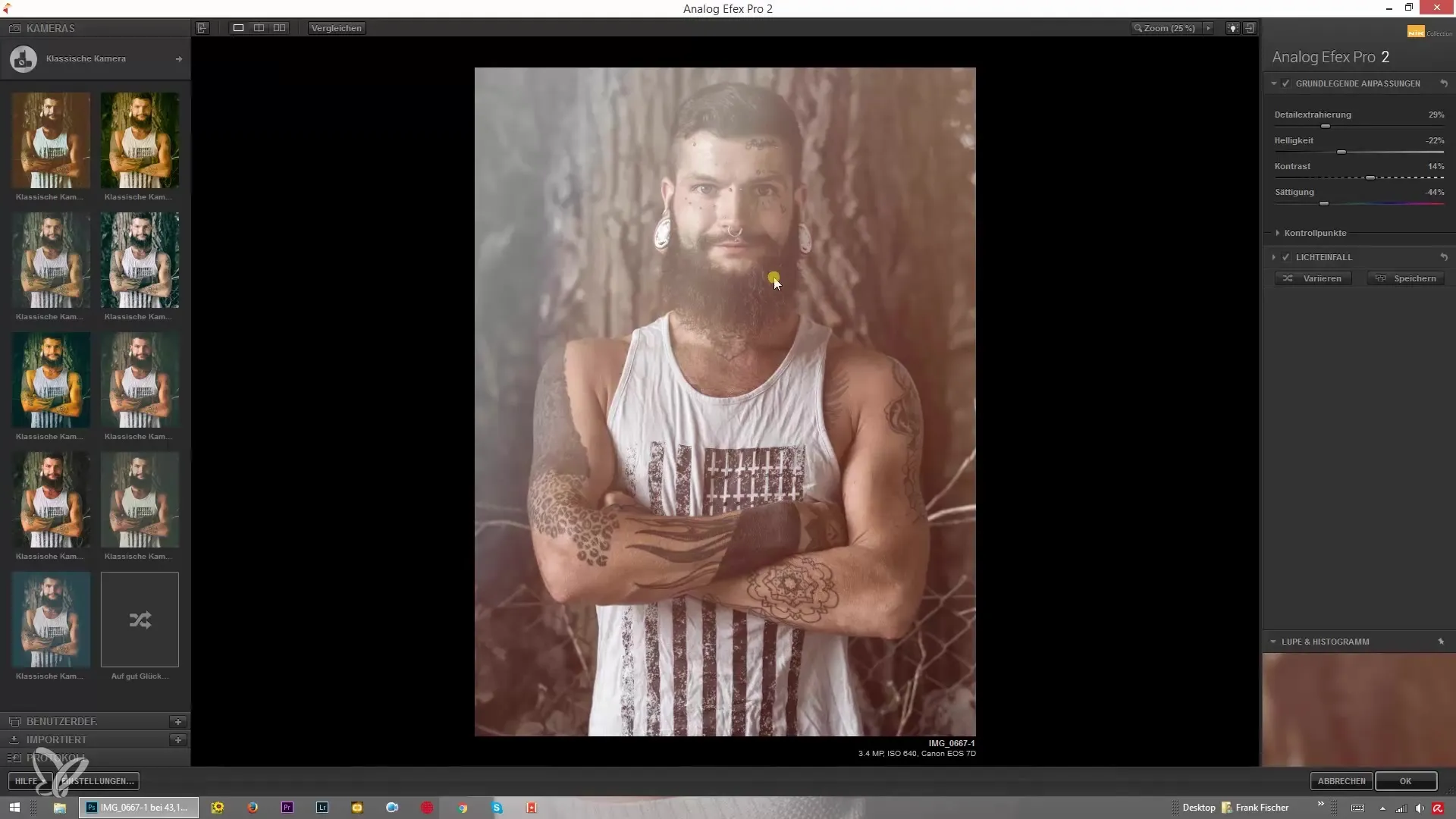
2. Aktivere før-og-etter-sammenligning
En av de mest effektive funksjonene i Analog Efex Pro 2 er før-etter-sammenligningen. Du kan raskt se hvilke endringer du har gjort på bildet ditt. Pass på å vise originalbildet for å fastslå om de gjennomførte justeringene har ført til en positiv forbedring.
3. Bruke side-om-side-sammenligning
Bruk side-om-side-visningen for å se forskjellene tydelig. Det finnes et spesielt symbol som lar deg bytte fra standardvisning til side-om-side-sammenligning. Dette gir deg en direkte visuell vurdering av endringene du har gjort på bildet ditt.
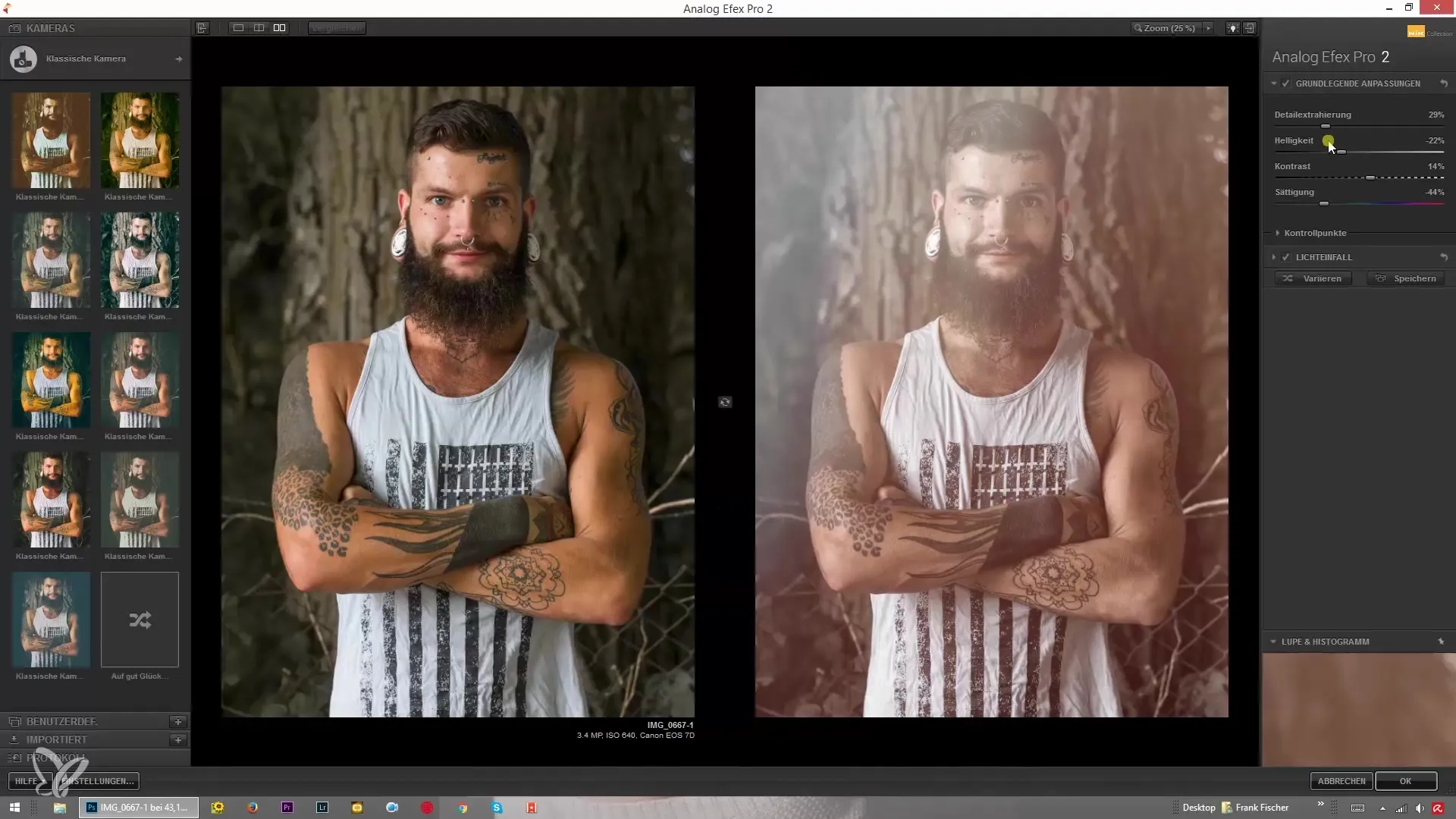
4. Aktivere delt forhåndsvisning
En annen nyttig funksjon er muligheten til å dele bildet i to halvdeler. Denne funksjonen er spesielt nyttig når du ønsker å justere spesifikke områder som himmelen eller bestemte objekter i bildet. Med dobbelpilen kan du aktivere delingen og dermed følge endringene mer målrettet.
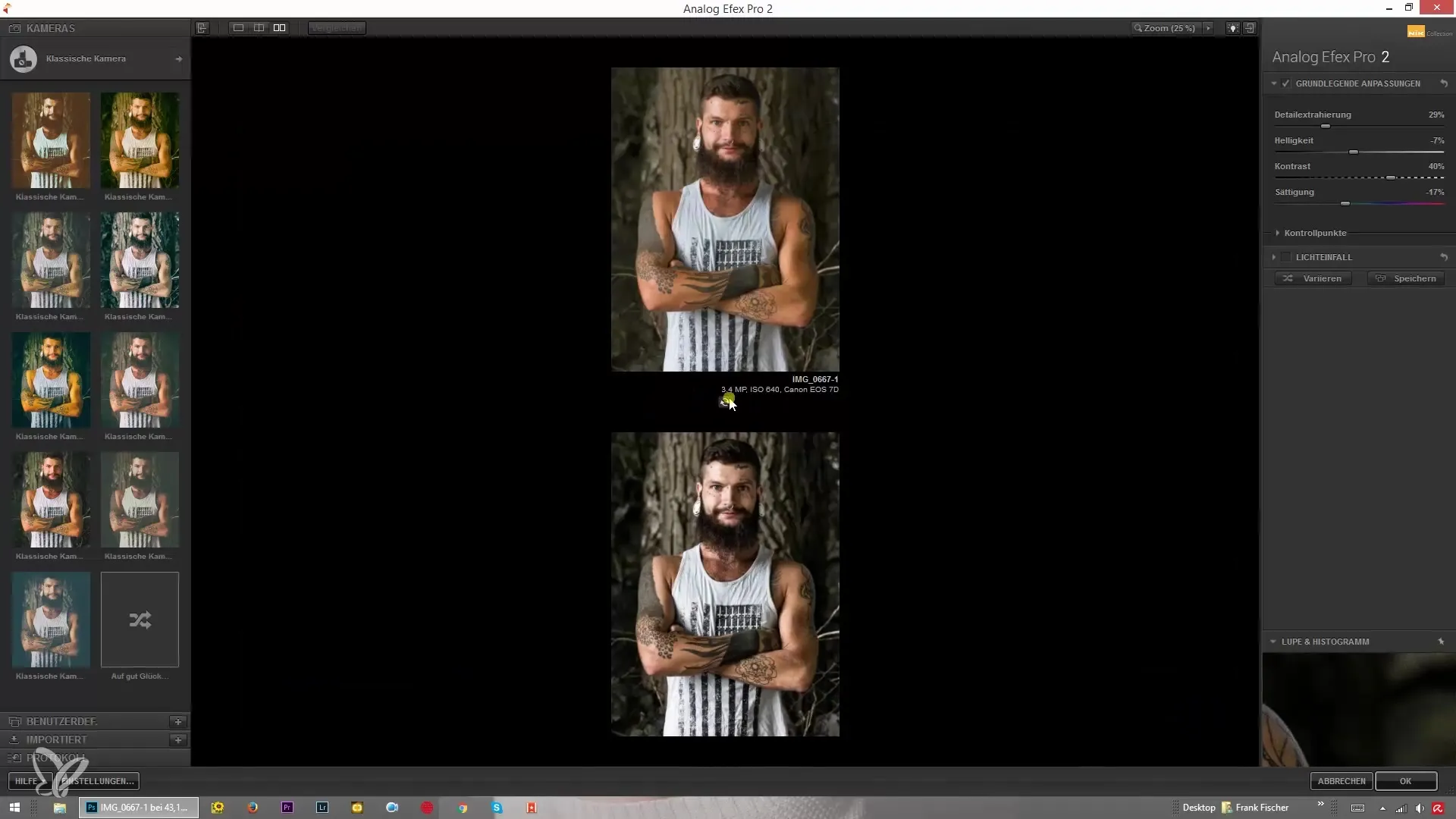
5. Optimalisere sammenligningen med piler
Ved å klikke og dra med pilene kan du bestemme hvor mye av originalbildet eller det bearbeidede bildet som er synlig. Dette gir deg en presis analyse av de gjennomførte redigeringene. Prøv deg frem for hva som fungerer best for bildet ditt.
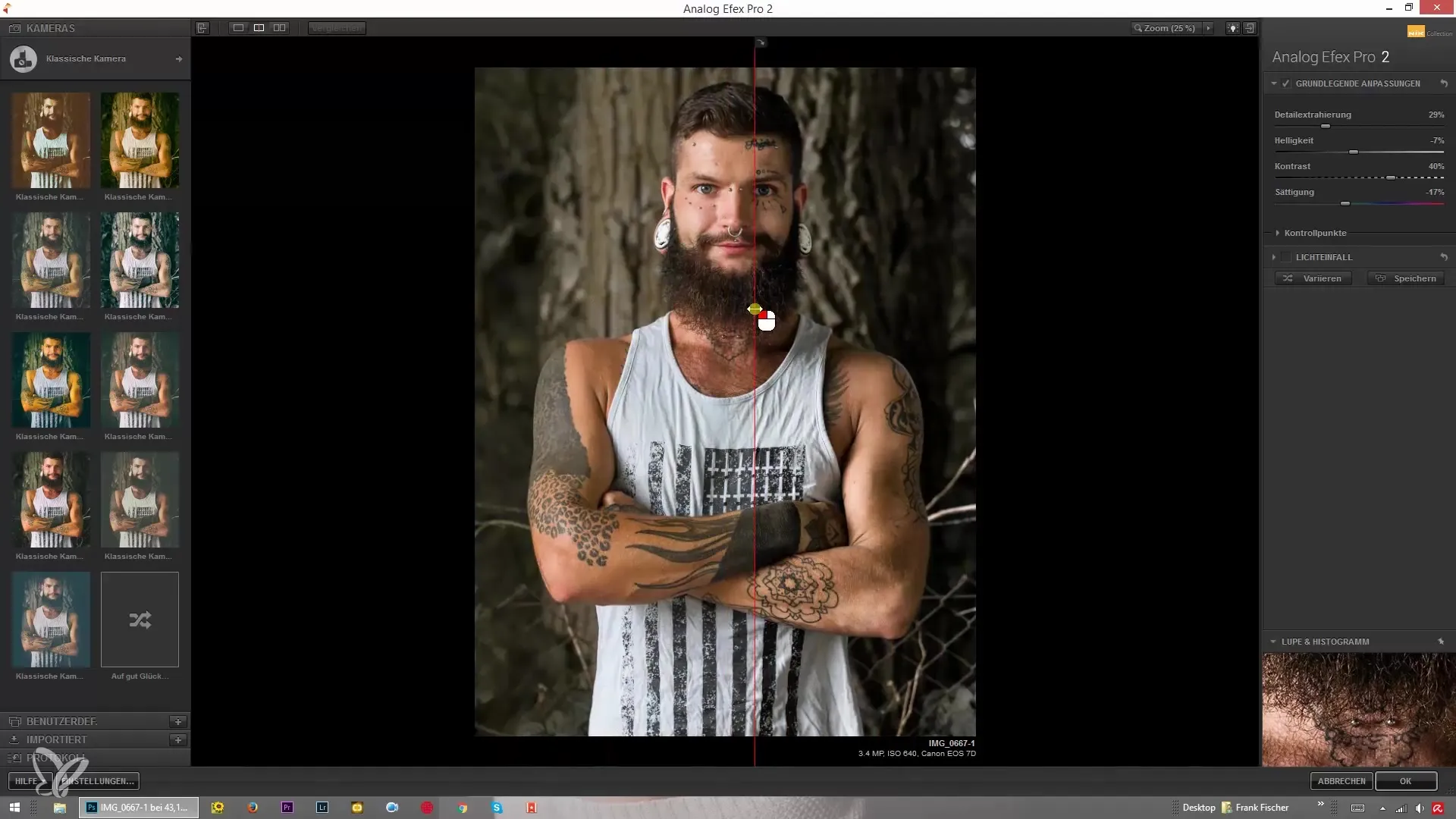
6. Bruke før-og-etter-funksjonen
En praktisk funksjon i Analog Efex Pro 2 er at du kan få umiddelbar visning av originalbildet ved å klikke på det. Hold museknappen nede for å vise originalbildet, og slipp for å gå tilbake til den bearbeidede varianten. Dette gjør det lettere med en rask sammenligning.
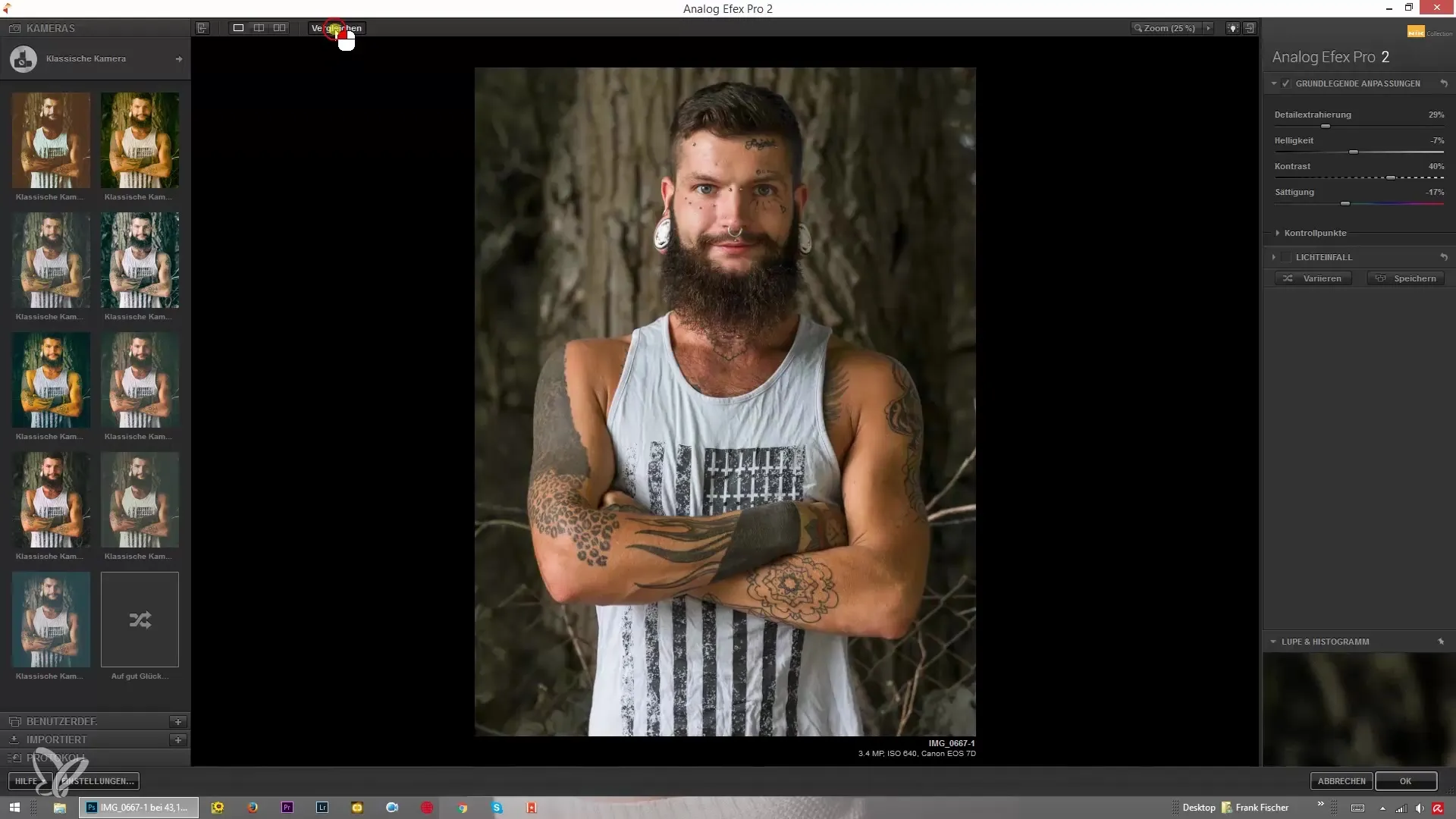
7. Bruke Tab-tasten
I tillegg kan du ved å holde nede Tab-tasten skjule eller vise begge sider samtidig. Dette gir deg muligheten til å sjekke fremdriften din uten å forstyrre menyen. Dette lille tipset kan betydelig akselerere redigeringsprosessen.
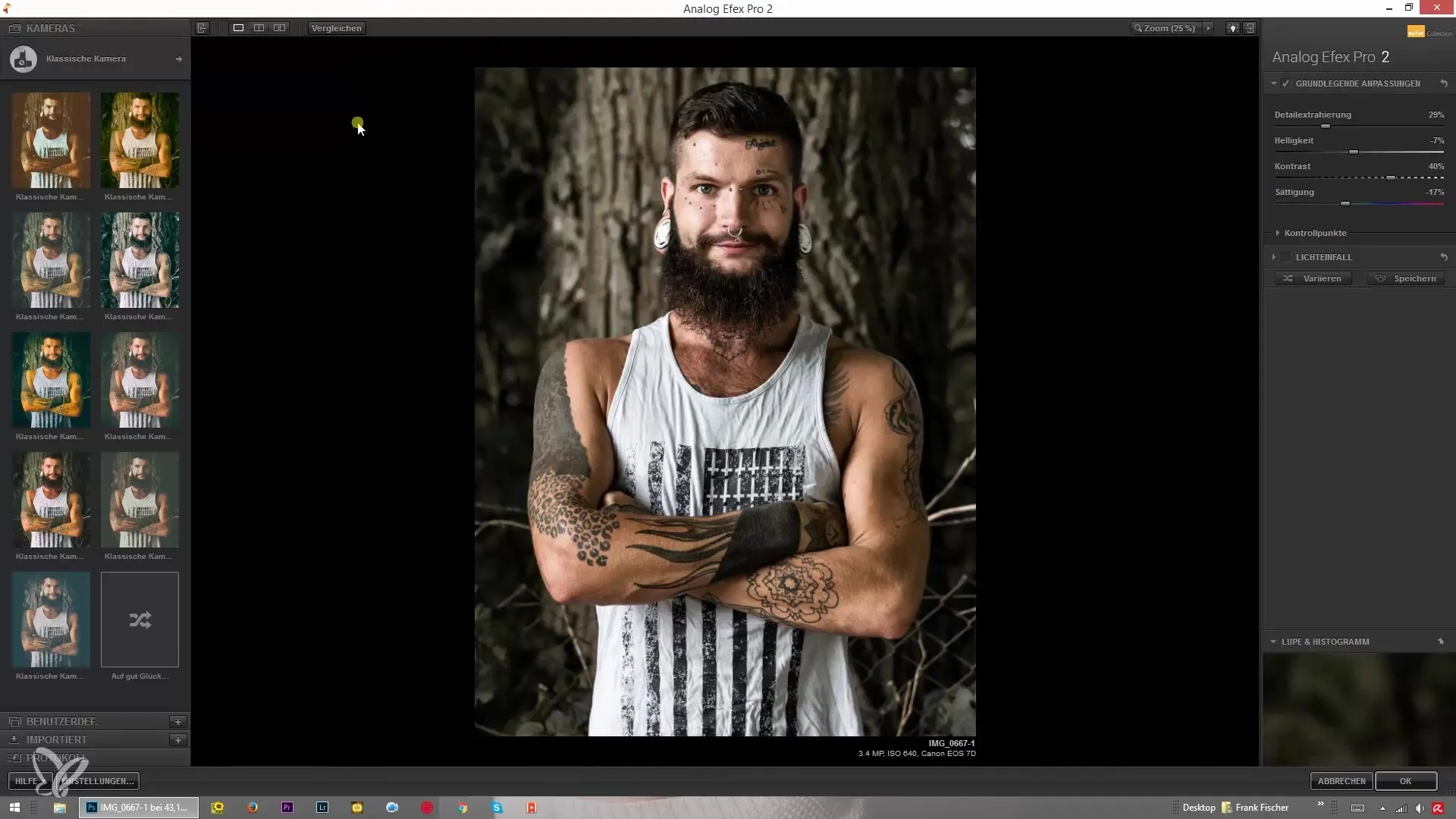
8. Justere bakgrunnsfarge
Å sjekke endringene med forskjellige bakgrunnsfarger kan hjelpe deg å se på redigeringene dine mer objektivt. Endre bakgrunnen til nøytrale farger som grått, svart eller hvitt, og se hvordan oppfatningen din av bildet endres.
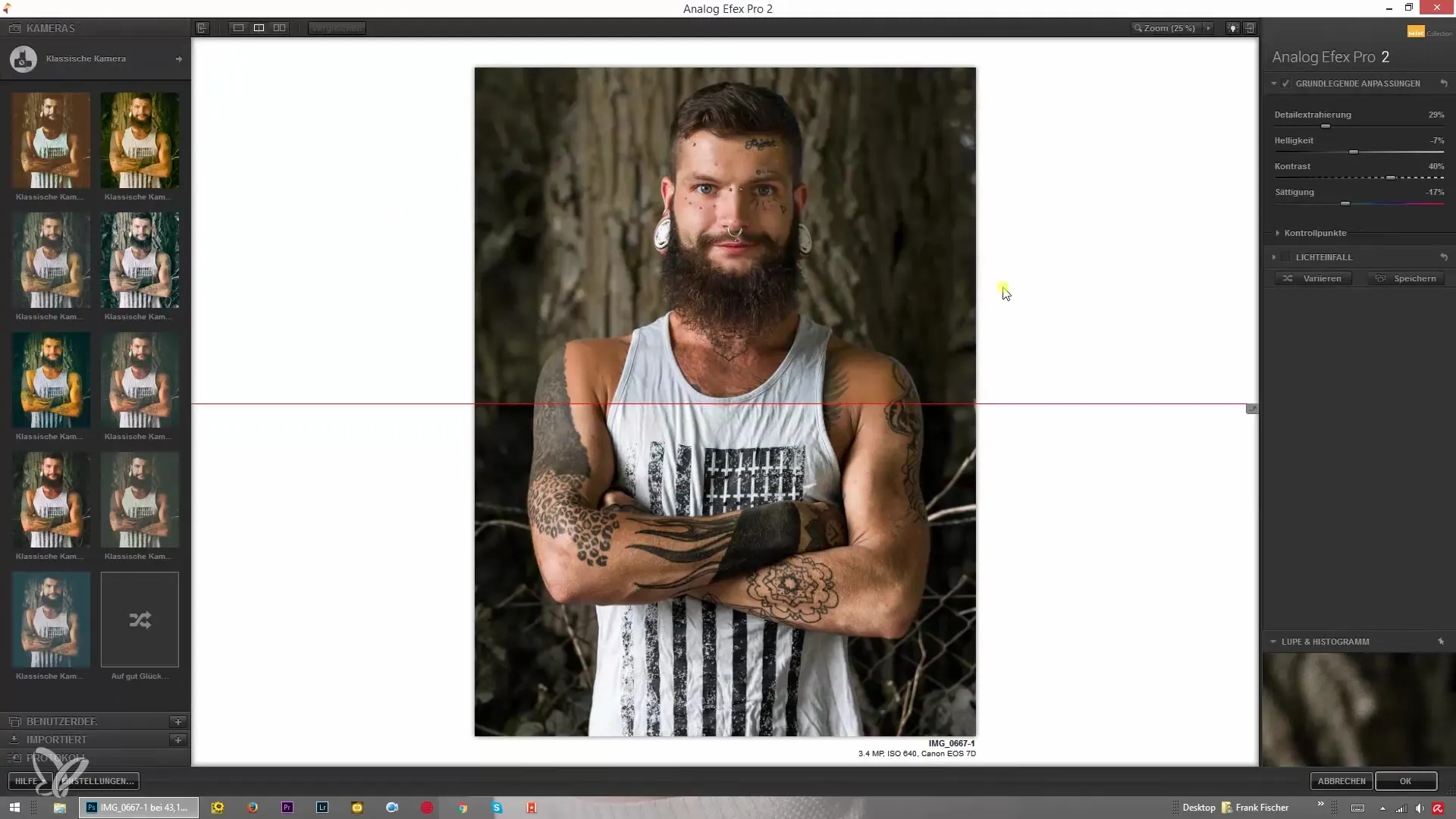
Oppsummering – Analog Efex Pro 2: Sammenligning og redigering av bilder
Utvekslingen mellom ditt originale bilde og den bearbeidede versjonen er et avgjørende trinn i fotoredigering. Med funksjonene i Analog Efex Pro 2 kan du effektivt gjennomføre disse sammenligningene og kontinuerlig optimalisere redigeringene dine. Bruk de forskjellige visningsalternativene, og vurder resultatene dine under forskjellige forhold.
Ofte stilte spørsmål
Hva er Analog Efex Pro 2?Analog Efex Pro 2 er en programvare for bildebehandling som tilbyr forskjellige analoge foto-effekter.
Hvordan kan jeg aktivere før-og-etter-sammenligningen?Du kan aktivere før-og-etter-sammenligningen ved å klikke på det aktuelle symbolet i brukergrensesnittet.
Kan jeg tilpasse bildevisningen?Ja, du kan tilpasse bildevisningen enten side om side eller oppå hverandre.
Hvordan kan jeg endre bakgrunnsfargen?Bakgrunnsfargen kan justeres gjennom innstillingsalternativene.
Hva skal jeg gjøre hvis jeg er usikker på om justeringene var vellykkede?Bruk før-og-etter-sammenligningen og de forskjellige bakgrunnsfargene for å vurdere redigeringene dine objektivt.


